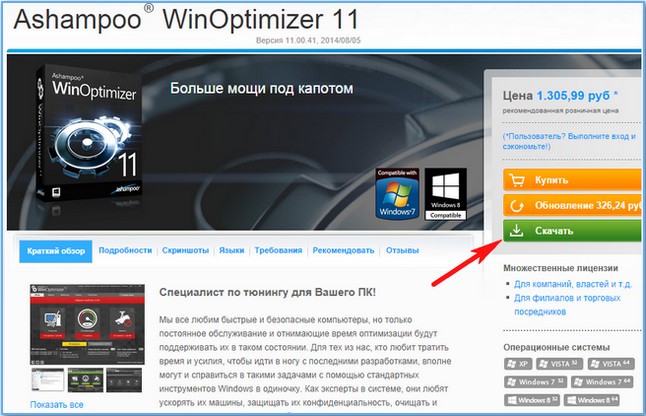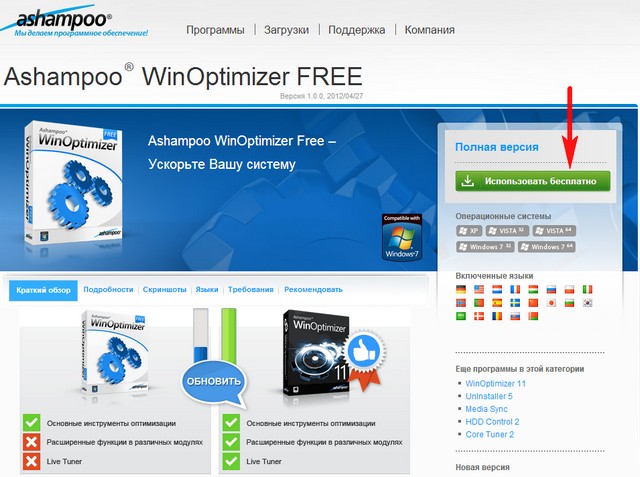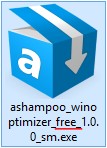Ashampoo WinOptimizer – мощнейшая чистка, оптимизация системы и не только
Админ, посоветуйте пожалуйста новичку хороший оптимизатор для операционной системы, она у меня работает уже целый год и стала подвисать.
В начале загрузки выскакивают окна программ, которые я уже давно удалил, но видимо какой-то мусор от них всё же остался. На системном диске C: осталось свободного места 4ГБ, хотя все личные файлы: фильмы и музыка у меня на диске D:. Сама работа в операционной системе происходит с тормозами. Вирусов нет, у меня установлен платный антивирус, к тому же недавно проверялся антивирусными утилитами. Выключение компьютера тоже длится очень долго, всё закрываются какие-то приложения.
Я давно читаю Ваши статьи и понимаю, что такому опытному пользователю как Вы оптимизировать Windows можно и вручную, но может есть какой хороший инструмент сделающий эту работу за меня. Хорошо бы запустить такую программу и просто нажимать на кнопки: Очистка автозагрузки, Очистка диска, Очистка реестра, Дефрагментация и что-то ещё!
Знакомые посоветовали очень известную программу Ashampoo WinOptimizer FREE, но на официальном сайте www.ashampoo.com/ru мы её не нашли, видимо это сделано специально для того, чтобы все скачивали платную версию программы Ashampoo WinOptimizer 11.
Ashampoo WinOptimizer – мощнейшая чистка, оптимизация системы и не только...
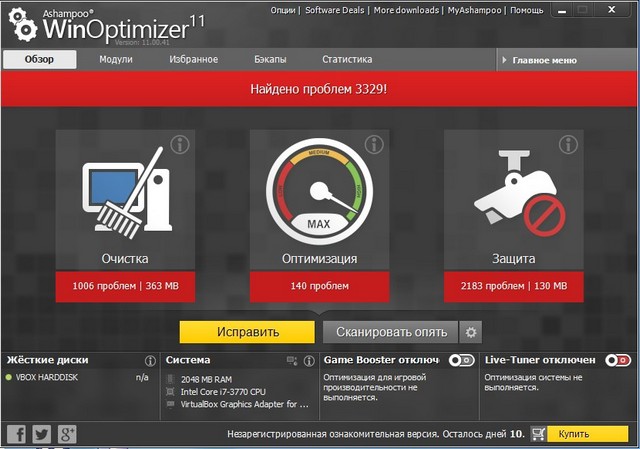
Привет всем! Со снижением производительности системы рано или поздно сталкиваются практически все пользователи Windows, причём независимо от аппаратных мощностей своего компьютера. Безусловно, причина подвисаний и торможений системы может крыться в недостаточной мощности или неполадках аппаратных составляющих, но куда чаще медленная работа компьютера обусловливается именно программными ошибками. Одной из самых распространённых причин нестабильности работы системы и снижения её производительности является фрагментация файловой системы. Другая причина этих проблем – нехватка места на системном диске из-за скопления файлов.
Примечание: на нашем сайте есть ещё один обзор хорошего бесплатного оптимизатора Wise Care 365 Free.
{banner_google1}
Регулярную чистку Windows можно проводить в ручном режиме, но для этого необходимо обладать определёнными знаниями и навыками. И такой способ уж точно не подходит новичкам в пользовании ПК. Гораздо проще обеспечить своему компьютеру элементарную гигиену с помощью специального типа программ – это чистильщики и оптимизаторы системы.
Программа Ashampoo WinOptimizer из ряда многочисленных своих аналогов, достаточно широко представленных сегодня на рынке софта, выгодно выделяется, прежде всего, масштабами охвата функционала. Ashampoo WinOptimizer является целым программным комбайном. Функционал программы поражает, ведь он включает более 20-ти различных встроенных модулей – отдельных утилит, которые выполняют ряд тех ил иных узконаправленных задач по настройке, очистке или оптимизации системы.
Ashampoo WinOptimizer очень доступно и понятно объяснит Вам и даже покажет, что и почему является лишним в Вашей операционной системе! Программа укажет Вам на ошибки и уязвимые места Windows! А самое главное, она всё исправит сама, без вашего участия, нажмите только на кнопку. Хочу сказать, что программу создавали истинные профессионалы своего дела.
Прежде чем приступить к обзору функционала программы, замечу, что Ashampoo WinOptimizer доступна в платной и бесплатной версиях. В этой статье я покажу как скачать бесплатную и платную версию Ashampoo WinOptimizer, но обзор хочу сделать платной версии, так как она проработает на Вашем компьютере бесплатно целых 40 дней, за это время Вы хорошо узнаете программу, а затем уже сможете сравнить его с бесплатной версией и в конце концов определиться между бесплатным и платным продуктом. Итак, поехали!
Интерфейс и особенности установки Ashampoo WinOptimizer
Перед установкой и работой с программой советую создать точку восстановления.
Официальный сайт программы, жмём Скачать и скачиваем платную версию
Бесплатную версию Ashampoo WinOptimizer FREE на официальном сайте найти не так просто, это и понятно, но я её нашёл. Жмём использовать бесплатно.
{banner_google1}
Выбираем платную или бесплатную версию (установка происходит одинаково) и запускаем установку программы.
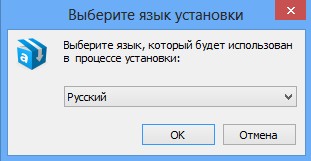
Лицензионное соглашение
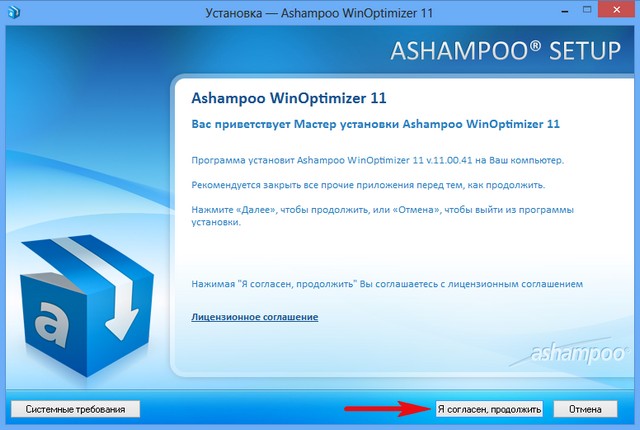
Можете изменить папку установки программы, но лучше оставить всё по умолчанию.
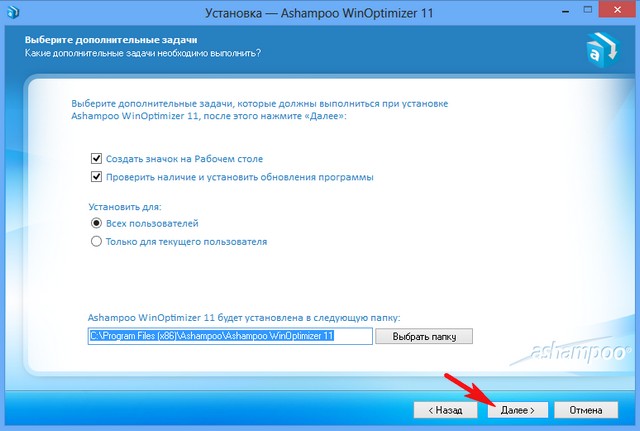
Отказываюсь от установки дополнительного софта, а то скоро придётся оптимизировать и меня.
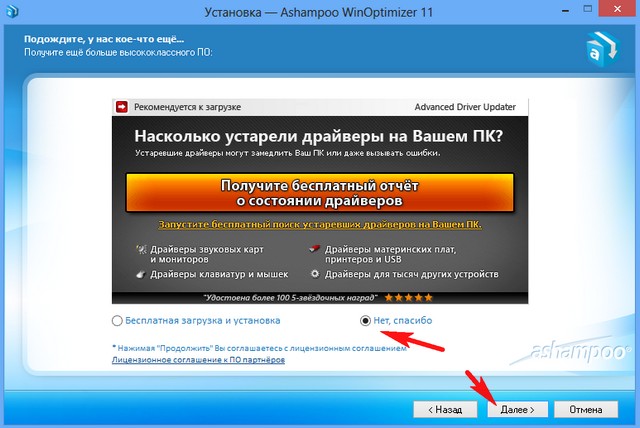
Выбираем дизайн программы между современным и классическим. Варианты дизайна не особо отличаются друг от друга, просто современный выполнен в общем стиле Modern Windows 8/8.1.
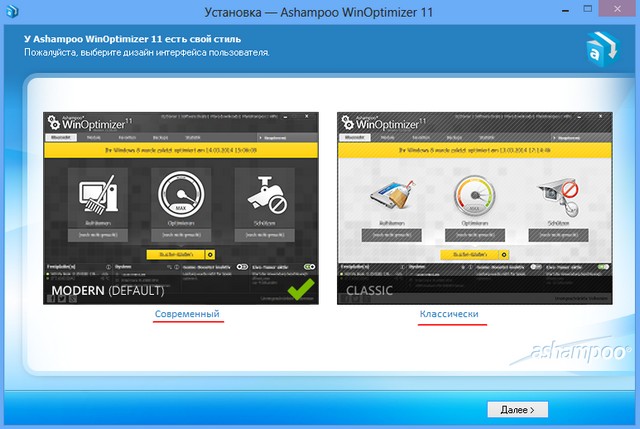
Сразу же после установки программы всплывает программное окно для настройки автоматической очистки, где пользователь может, нажав «Да», применить предлагаемую программой задачу автоматической чистки системы раз в неделю в заданный день.
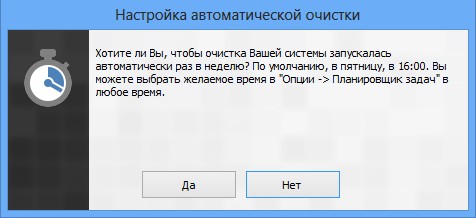
Запускаем программу.
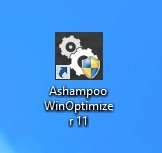
Вы можете пользоваться Ashampoo WinOptimizer 10 дней без регистрации и 40 дней с регистрацией бесплатно. Я попользуюсь программой 40 дней и ввожу свою почту. Продолжить.
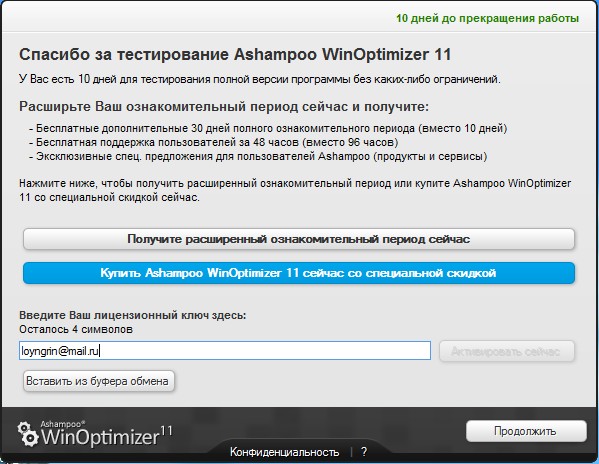
Тут же всплывает окно настройки личного профиля, где пользователь может изменить предустановленные программой параметры оптимизации для учёта особенностей каждого отдельного компьютерного устройства. Не игнорируйте его, настроив его Вы сильно поможете программе успешно оптимизировать Вашу операционную систему. Вопросы простые, используете ли Вы твердотельный накопитель SSD и гибернацию, а также поиск Windows, удалять ли программе резервные копии старых обновлений.
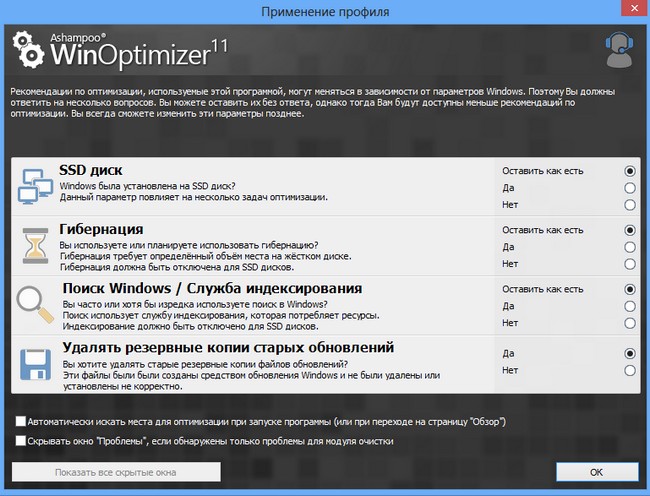
Нельзя не отметить безупречную реализацию интерфейса Ashampoo WinOptimizer. Ведь каким бы продвинутым функционалом не обладала та или иная программа, неудобная её организация и непонятный интерфейс делают её абсолютно бесполезной для обычных пользователей. Благо, это не о Ashampoo WinOptimizer.
После этого программа перейдёт в основное окно, откуда можно без промедлений приступить к поиску проблем в системе и их устранению.
Жмём Начать поиск
и программа через одну минуту докажет Вам, что ваша операционная система просто, как бы это полегче сказать, ну сами понимаете...
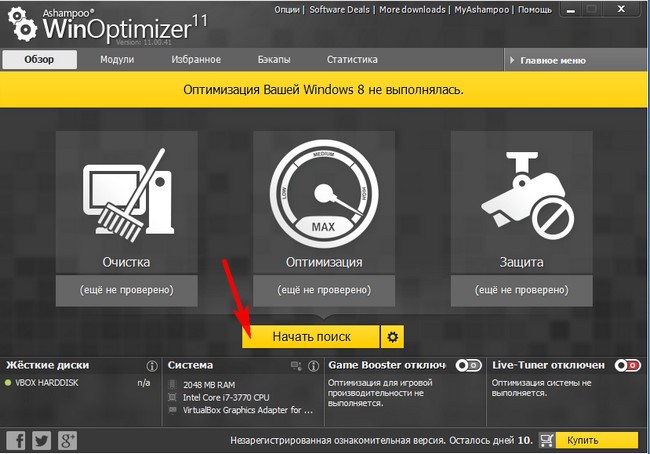
и программа через одну минуту докажет Вам, что ваша операционная система просто, как бы это полегче сказать, ну сами понимаете...
{banner_google1}
Обнаруженные в процессе сканирования программой проблемы пользователь, прежде чем жать кнопку исправления, может проанализировать в отдельном окне, нажав на результаты сканирования в каждом из разделов основного окна – очистки, оптимизации или защиты.
Нажмём на окно Очистка.
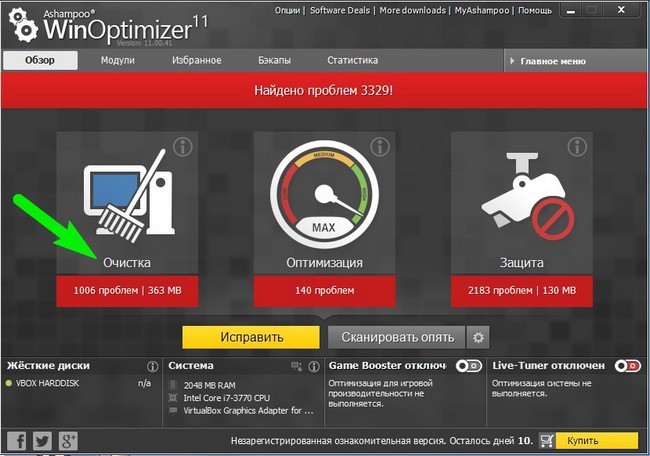
Ashampoo WinOptimizer говорит нам о более ненужных временных файлах созданных когда-то программой Adobe Flash Player. Здесь же она просто и понятно объясняет, почему они не нужные, так как уже не используются программой.
Нажмём кнопку "здесь" и программа покажет нам эти файлы воочию. Если в этом окне Вам попадутся нужные Вам файлы нажмите кнопку Скрыть проблему, в противном случае ОК. Но обратите внимание на зелёную стрелку в правой части окна, если на неё нажать, откроется окно со следующими проблемами оптимизации.
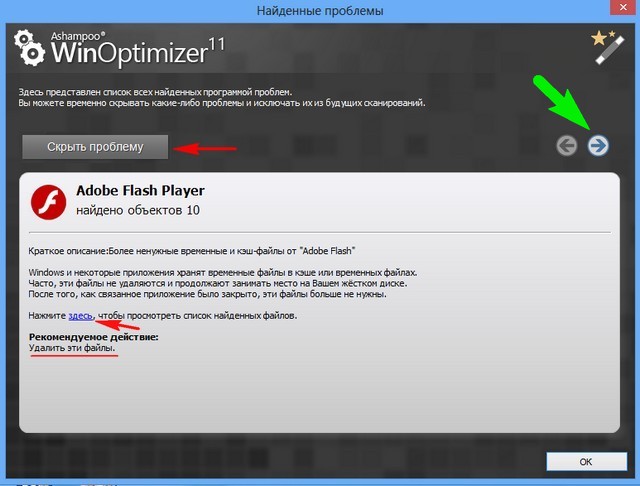
Здесь каждый найденный программой файл можно удалить отдельно, например, если какие-то файлы необходимо оставить.
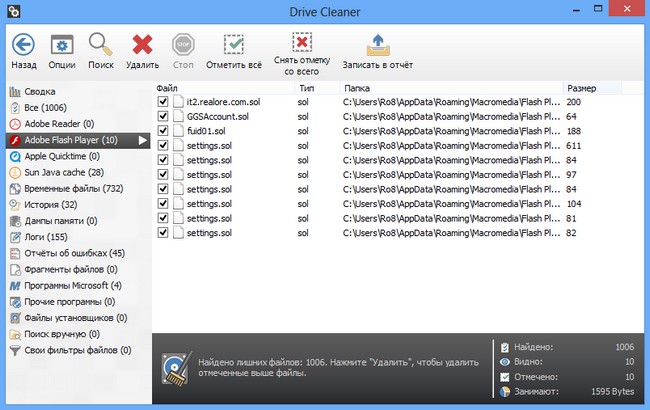
Кнопка Оптимизация
Здесь представлен список найденных программой проблем связанных с оптимизацией Вашей операционки.
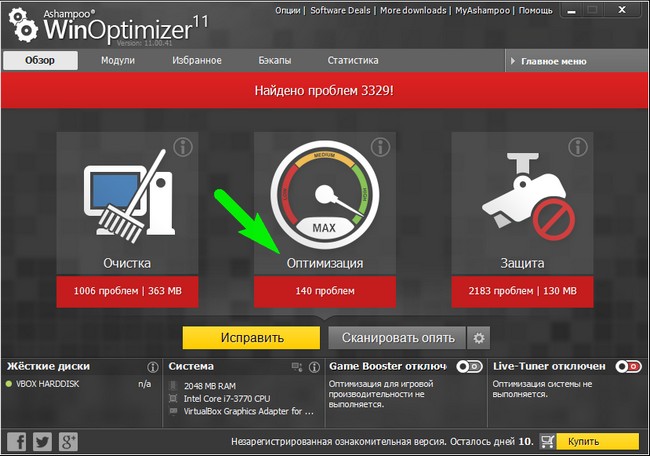
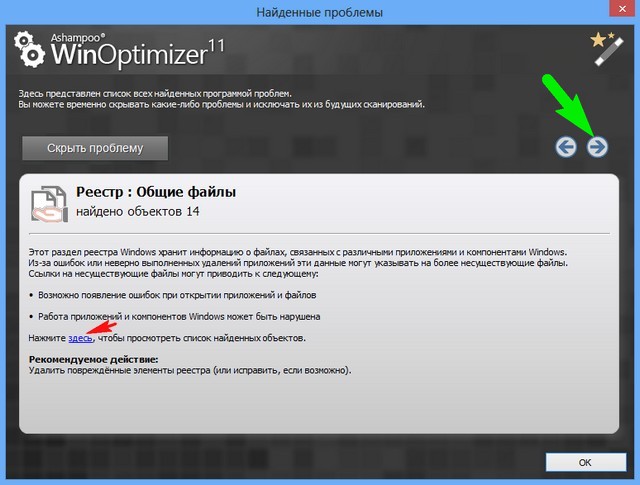
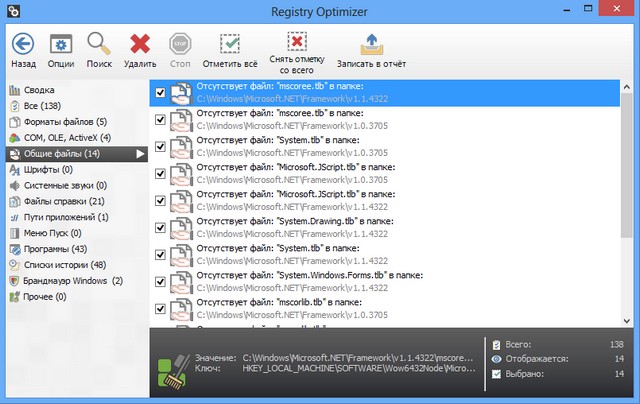
Кнопка Защита покажет проблемы связанные с защитой нашего компьютера.
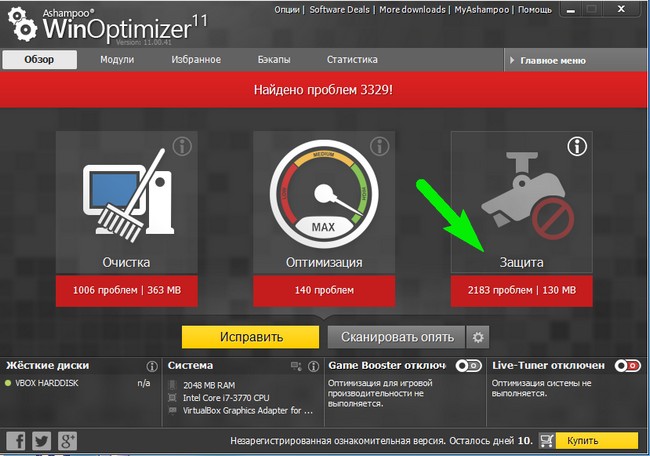
В этом окне нам объясняют, что не безопасно хранить cookies историю посещённых сайтов, сохранённые пароли и так далее.
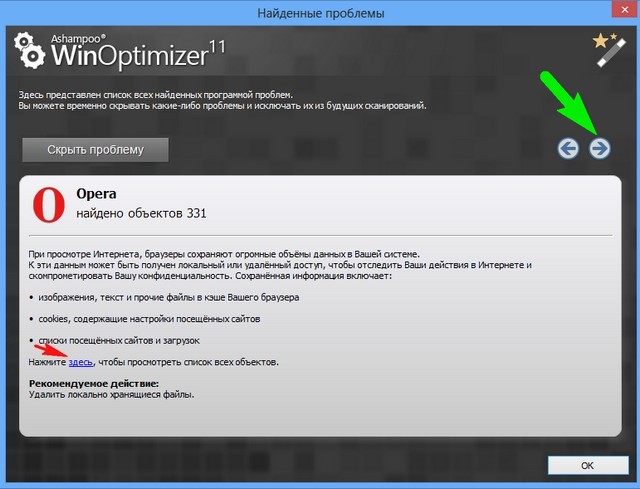
{banner_google1}

Нажимаем Исправитьи все наши проблемы автоматически исправляются.
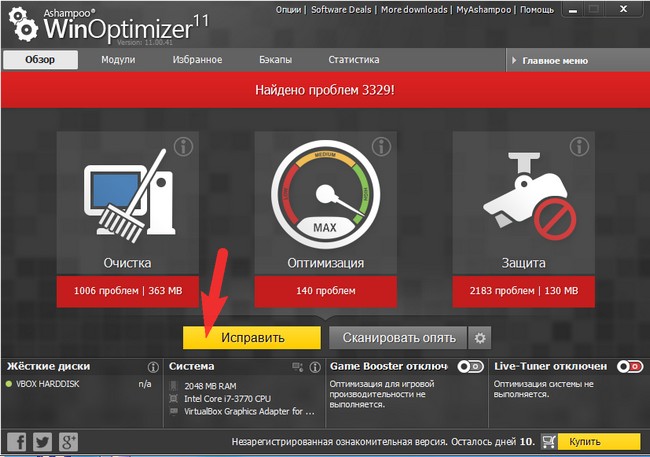
Проблемы исправлены.
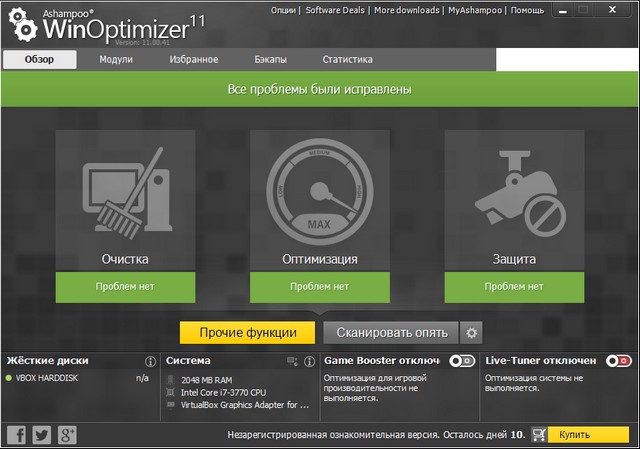
Как видим, работать с основным функционалом программы довольно несложно.
Ещё возможности программы Ashampoo WinOptimizer
Как упоминалось, Ashampoo WinOptimizer – это продвинутый оптимизатор Windows. С его помощью можно удалять файловый мусор для разгрузки системного диска, проводить чистку системного реестра от устаревших записей и битых ключей, дефрагментировать файловую систему, работать с автозагрузкой системы, оптимизировать настройки интернет-соединения и системных служб, полностью уничтожать следы пребывания в Интернете, шифровать важные данные и т.п.
А какие возможности предлагает Ashampoo WinOptimizer отдельными встроенными утилитами в разделе модулей?
Модули Ashampoo WinOptimizer
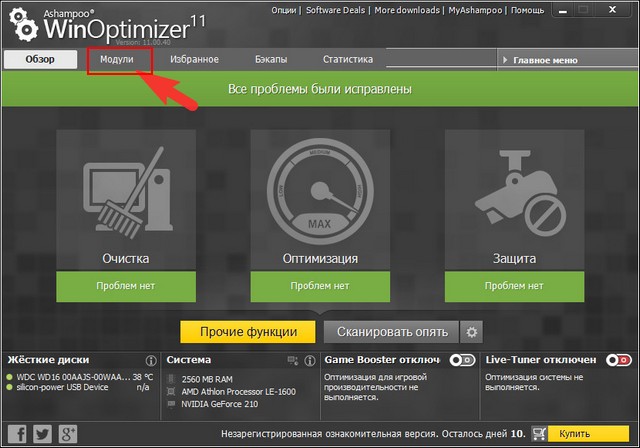
Модули программы удобно разбиты по разделам, которые отвечают за те или иные процессы работы с компьютером, причём эти модули можно просматривать в наиболее удобном виде.
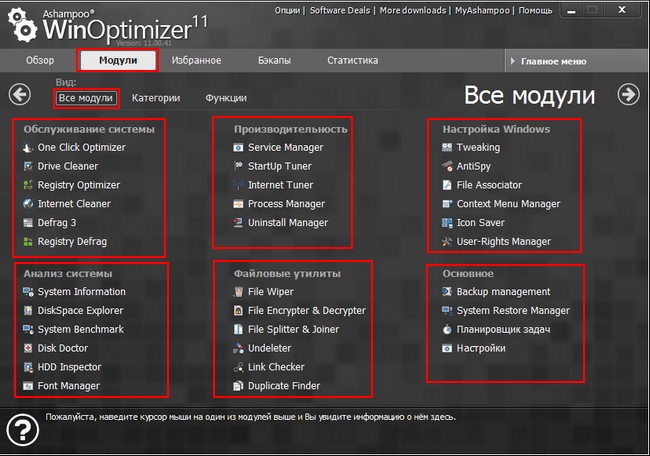
Нажмите Категории. Модули программы можно рассматривать по категориям.
{banner_google1}
В разделе «Обслуживание системы» представлены утилиты для очистки дисков, интернет-истории, исправления системных ошибок, а также дефрагментаторы дисков и реестра.
Запустим например Registry Optimizer и произойдёт моментальное сканирование реестра на предмет неверных ключей реестра.
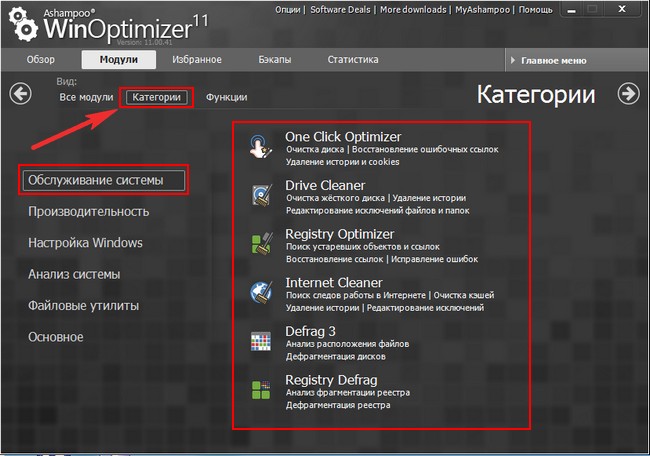
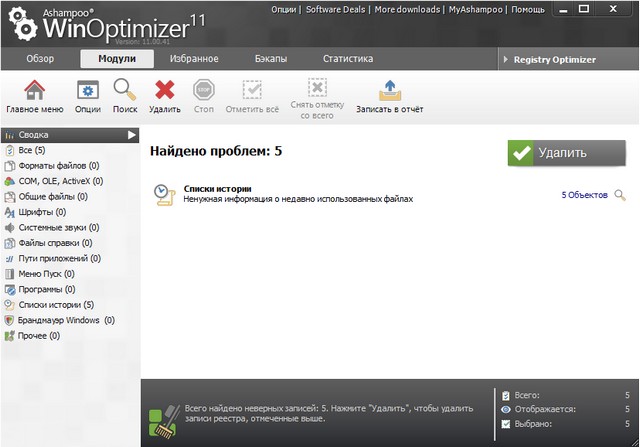
Работа по оптимизации интернет-соединения, управление системными службами, опции автозагрузки, диспетчер задач и деинсталлятор программ представлены в разделе «Производительность».
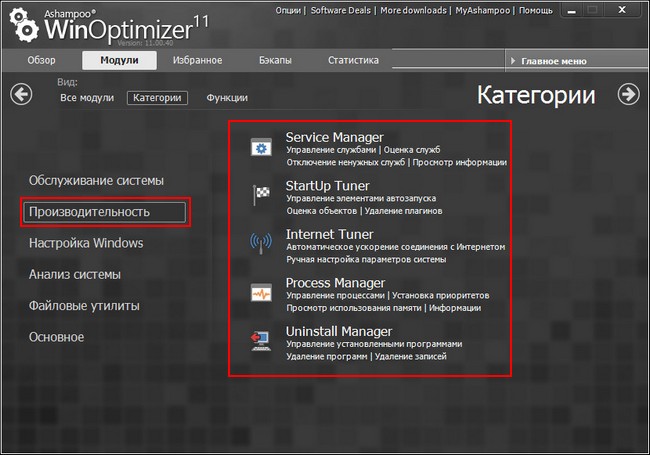
Раздел «Настройка Windows» поможет провести настройки прав пользователей системы, отредактировать элементы контекстного меню, ассоциировать файлы с установленными на компьютере программами, отключать шпионские функции или изменять внешний вид дисков компьютера.
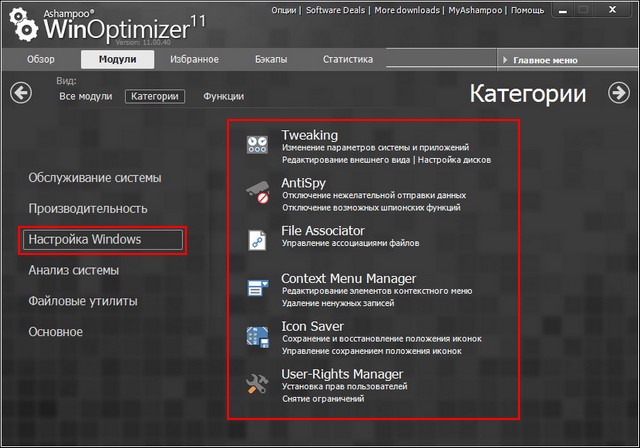
«Анализ системы» - этот раздел в отдельных утилитах покажет сведения о дисках компьютера, проверит их на ошибки, проанализирует их использование и состояние, протестирует производительность системы. Ещё одна утилита этого раздела, правда, весьма сомнительной полезности – удаление шрифтов системы.
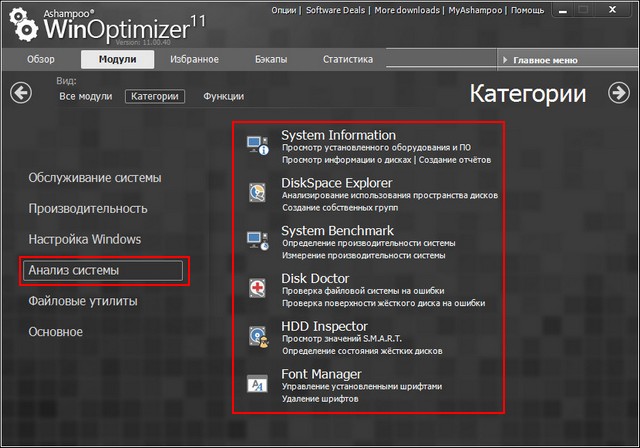
Поиск дубликатов файлов, восстановление удалённых файлов, удаление ярлыков несуществующих программ и подобные функции можно увидеть в разделе «Файловые утилиты»
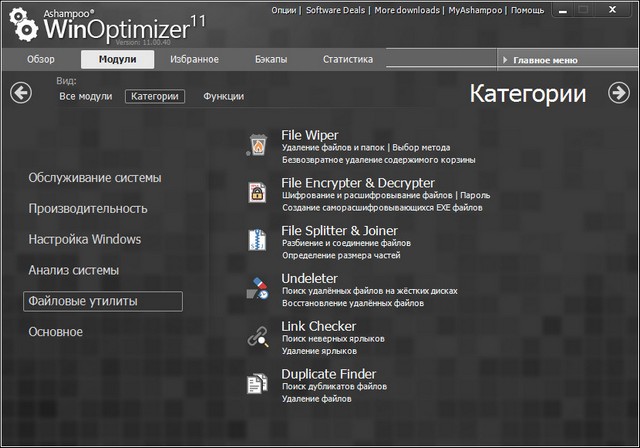
Управлять резервными копиями и точками восстановления системы, воспользоваться планировщиком Ashampoo WinOptimizer, а также провести настройки самой программы можно в разделе «Основное».
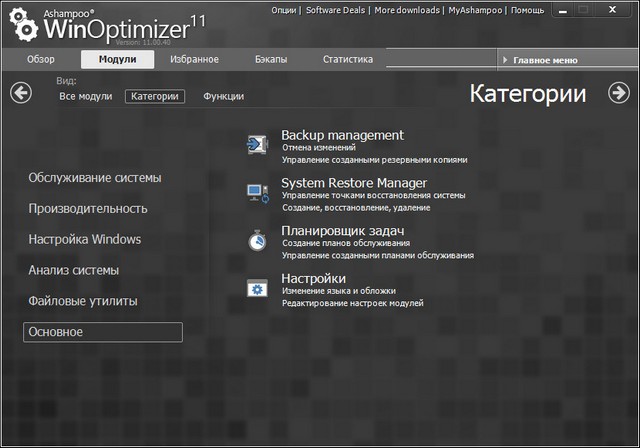
Настройки программы, помимо функций смены дизайна интерфейса и языка, содержат также возможность установки пароля, который будет защищать запуск Ashampoo WinOptimizer. Очень полезная функция, особенно для тех, к чьим компьютерам имеют доступ дети или неосведомлённые пользователи.
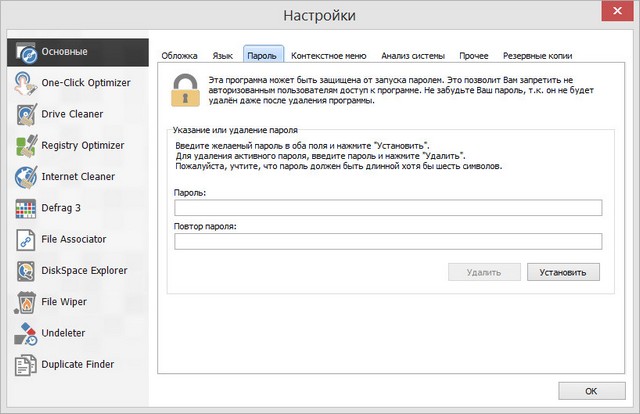
В целом о Ashampoo WinOptimizer
Что можно в целом сказать о Ashampoo WinOptimizer? Это программа на все случаи жизни – в ней представлены и функционал для повседневного использования, и опции, которые могут понадобится крайне редко, тем не менее пользователю не нужно будет тратить время и искать решение в отдельных программах.
Простой и понятный интерфейс программы позволит работать с ней даже новичкам. Каждая из утилит содержит внятное описание своего назначения, а алгоритм пользовательских действий минимизирован.
Несмотря на такой обширный функционал, Ashampoo WinOptimizer – легковесная программа. Она благополучно запустится и будет работать даже на самых слабых компьютерных устройствах.
Как и практически все продукты Ashampoo, WinOptimizer – платный программный продукт. Но разработчики не продают кота в мешке – бесплатной пробной версией программы можно будет пользоваться на протяжении 40-ка дней.
Ctrl
Enter
Заметили ошибку
Выделите и нажмите Ctrl+Enter